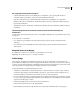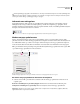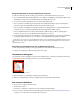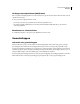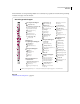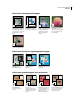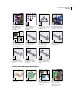Operation Manual
18
PHOTOSHOP CS4 GEBRUIKEN
Werkruimte
3 Kies een type bij menu Menu voor:
Toepassingsmenu's Hiermee kunt u kleur tonen in, verbergen in of toevoegen aan opdrachten in toepassingsmenu's.
Deelvenstermenu's Hiermee kunt u kleur tonen of verbergen in of toevoegen aan opdrachten in deelvenstermenu's.
4 Klik op het driehoekje naast een menu of deelvensternaam.
5 Ga op een van de volgende manieren te werk:
• Klik op de knop Zichtbaarheid om een menuopdracht te verbergen.
• Als u een menuopdracht wilt tonen, klikt u op de lege knop Zichtbaarheid.
• Als u kleur wilt toevoegen aan een menuopdracht, klikt u op het kleurstaal (als er geen kleur is toegewezen, wordt
Geen weergegeven) en kiest u een kleur.
6 Wanneer de menu's zijn gewijzigd, voert u een van de volgende handelingen uit:
• Als u alle wijzigingen wilt opslaan in de huidige set menu's, klikt u op de knop voor het opslaan van de set .
Wijzigingen in een aangepaste set worden dan opgeslagen. Wanneer u de wijzigingen opslaat naar de set Photoshop
standaardinstellingen, wordt het dialoogvenster Opslaan geopend. Typ een naam voor de nieuwe set en klik op
Opslaan.
• Om een nieuwe set te maken die is gebaseerd op de huidige set menu's, klikt u op de knop Set opslaan als .
Opmerking: Als u de huidige wijzigingen niet hebt opgeslagen, kunt u op Annuleren klikken om geen wijzigingen door te
voeren en het dialoogvenster te sluiten.
7 In het dialoogvenster Opslaan voert u de naam in voor de set en klikt u op Opslaan.
Een kleur kiezen voor een menuopdracht met het dialoogvenster Sneltoetsen en menu's
Een set menu's verwijderen
1 Ga op een van de volgende manieren te werk:
• Kies Bewerken > Menu's.
• Kies Venster > Werkruimte > Sneltoetsen en menu's en klik op het tabblad Menu's.
2 Kies een set menu's in het menu Set in het dialoogvenster Sneltoetsen en menu's.
3 Klik op het pictogram met de prullenbak .